Win11 麦克风无插座信息?解决方法全攻略!
当您在使用 Win11 系统时,突然发现麦克风显示未插上,没有插座信息,这无疑会给您的使用带来极大的困扰,别担心,下面为您详细介绍解决这个问题的有效方法。
造成 Win11 麦克风无插座信息的原因多种多样,可能是驱动程序出现问题,也可能是系统设置有误,还有可能是麦克风硬件本身存在故障。
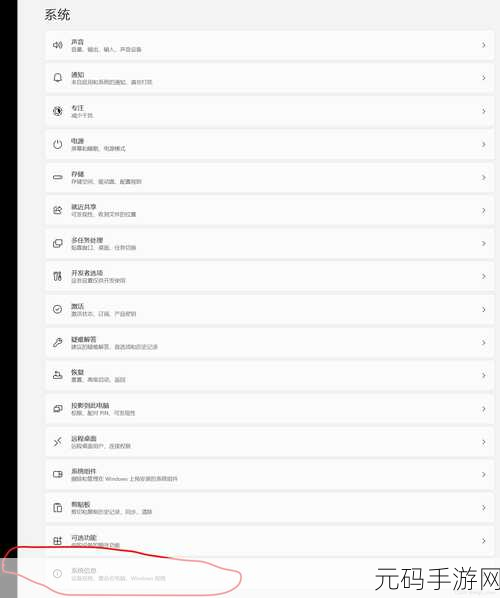
要解决这个问题,第一步需要检查麦克风的连接情况,确保麦克风插头完全插入电脑的相应插孔,并且插头没有损坏,如果是无线麦克风,要检查其与电脑的配对是否正常。
查看系统的声音设置,进入 Win11 的设置页面,找到“声音”选项,检查麦克风的输入设备是否被正确选择,并且音量和增益等参数设置是否合理。
更新麦克风的驱动程序,您可以通过设备管理器找到麦克风设备,右键选择“更新驱动程序”,让系统自动搜索并安装最新的驱动。
如果上述方法都没有解决问题,可能是麦克风硬件存在故障,您可以尝试将麦克风连接到其他设备上进行测试,以确定是否是麦克风本身的问题。
遇到 Win11 麦克风无插座信息的情况,不要慌张,按照上述步骤逐一排查和解决,相信您一定能够让麦克风恢复正常工作。
文章参考来源:微软官方技术文档及相关论坛用户经验分享。









